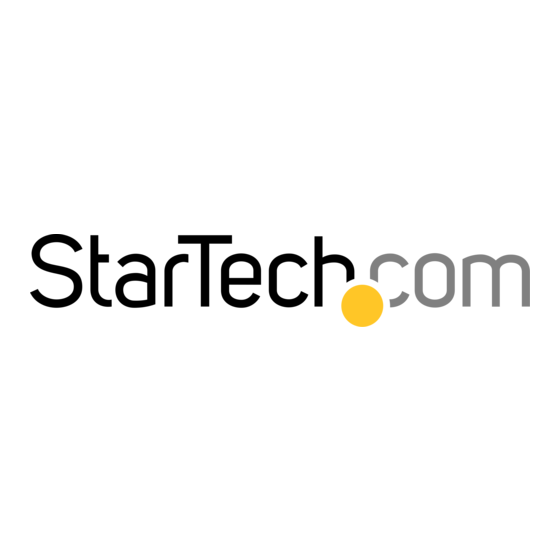
Table des Matières
Publicité
Liens rapides
Commutateur KVM avec Câble d'Audio et
Commutateur Distant - à 2 Ports USB HDMI ® /
DisplayPort ® - Alimenté par USB
SV211HDUA / SV211DPUA
DE: Bedienungsanleitung - de.startech.com
FR: Guide de l'utilisateur - fr.startech.com
ES: Guía del usuario - es.startech.com
IT: Guida per l'uso - it.startech.com
NL: Gebruiksaanwijzing - nl.startech.com
PT: Guia do usuário - pt.startech.com
Pour les informations les plus récentes, veuillez visiter www.startech.com
Révision du Manuel: 01/08/2014
*Le produit actuel peut varier de la photos
Publicité
Table des Matières

Sommaire des Matières pour StarTech.com SV211HDUA
- Page 1 FR: Guide de l'utilisateur - fr.startech.com ES: Guía del usuario - es.startech.com IT: Guida per l'uso - it.startech.com NL: Gebruiksaanwijzing - nl.startech.com PT: Guia do usuário - pt.startech.com Pour les informations les plus récentes, veuillez visiter www.startech.com Révision du Manuel: 01/08/2014...
-
Page 2: Déclaration De Conformité Fcc
Ce manuel peut faire référence à des marques, marques déposées, et d’autres dénominations et symboles protégés de sociétés tierces non liés en aucune façon à StarTech.com. Ces références sont à titre indicatif seulement et ne constituent pas une approbation d’un produit ou service par StarTech.com, ou un endossement du/des produit(s) auquel ce manuel s’applique par la... -
Page 3: Table Des Matières
Table des Matières Introduction ....................1 Contenu de l’Emballage ......................... 1 Configuration Requise..........................1 Installation ....................1 SV211HDUA ............................3 SV211DPUA ............................3 Fonctionnement ..................4 Guide de Référence Touche de Raccourci Clavier Rapide ............5 Spécifications ..................8 Support Technique.................9 Informations sur la Garantie ..............9... -
Page 4: Introduction
• 1 CD du logiciel • 1 Mode d’emploi Configuration Requise • Sortie vidéo disponible - HDMI (SV211HDUA) ou DisplayPort (SV211DPUA), connexions USB et Audio / micro de 3,5 mm (si l’audio HDMI / DisplayPort n’est pas utilisé). • Moniteur, haut-parleur / micro et jeu de périphériques clavier / souris USB. - Page 5 3. Cliquez sur l’option d’installation du logiciel approprié pour votre système et sur les ports disponibles (“2-Port KVM” - Mac ou Windows). Vous serez invité à cliquer plusieurs fois sur Suivant pour terminer l’installation. 4. Une fois l’installation est terminée, une nouvelle icône de la barre du système d’état s’affiche (en Windows), ou une nouvelle application (en Mac OS), avec les indicateurs suivants.
-
Page 6: Sv211Hdua
5. Connectez votre Moniteur HDMI / DisplayPort, clavier, souris et haut-parleurs aux ports disponibles sur le commutateur KVM. SV211HDUA HDMI Prise mini-jack HDMI 3.5 mm SV211DPUA DisplayPort Prise mini-jack 3.5 mm DisplayPort 6. Connectez les câbles (attachés) audio et KVM, à l’ordinateur 1. -
Page 7: Fonctionnement
Fonctionnement Il existe trois méthodes pour contrôler votre commutateur KVM, depuis la sélection du port d’ordinateur et Audio / Micro : 1. Bouton de commutation-rapide (QuickSwitch Button) - Un contrôle distant câblé, pour la commutation directe. Simplement, appuyez sur le bouton pour basculer entre les deux ordinateurs. -
Page 8: Guide De Référence Touche De Raccourci Clavier Rapide
Guide de Référence Touche de Raccourci Rapide Commande Logiciel du Commutateur Description Clic droit sur l’icône de commutation Sélectionnez KVM pour évoquer le menu de Sélectionnez le Port de fonctionnement, puis, sélectionner le port actif de l’ordinateur n’importe quel ordinateur qui est l’ordinateur. -
Page 9: Balayage Automatique
Balayage automatique à travers de chaque Clic droit sur l’icône de commutation port connecté, KVM pour évoquer le menu de pour la navigation Balayage fonctionnement, puis, sélectionnez sur écran rapide automatique Commencer le Balayage Automatique, de chaque port (le pour l’activé. temps de retard par défaut, pour le balayage = 10... - Page 10 Cochez cette option, Clic droit sur l’icône de puis, sélectionnez le port commutation KVM pour audio/ micro à fixer de évoquer le menu de l’ordinateur sélectionné. fonctionnement, puis, Fixer le port Audio Une fois que cette cochez la case “Fixer le option est cochée, le Port Audio à...
-
Page 11: Spécifications
Spécifications SV211DPUA SV211HDUA 1 DisplayPort Femelle (à 20 1 HDMI Femelle (à 19 broches) broches) 2 USB type A Femelle (à 4 Connecteurs de la 2 USB type A Femelle (à 4 broches) console broches) 2 prise Mini-Jack de 3,5mm... -
Page 12: Support Technique
Limitation de Responsabilité En aucun cas la responsabilité de StarTech.com Ltd et StarTech.com USA LLP (ou leurs dirigeants, administrateurs, employés ou mandataires) ne pourra être engagée pour des dommages (directs ou indirects, spéciaux, punitifs, consécutifs ou non), perte de profits, perte d’exploitation, ou toute perte pécuniaire, résultant de ou lié... - Page 13 StarTech.com et d’accéder à des ressources exclusives et gain de temps des outils. StarTech.com est un fabricant de pièces de connectivité et de technologie certifié ISO 9001. StarTech.com a été fondé en 1985 et exerce ses activités aux Etats-Unis, au Canada, au Royaume-Uni et à Taïwan, desservant un marché mondial.
